在日常生活与工作中,电脑是我们不可或缺的工具之一。但是,长时间使用电脑后,正确地关机对于保护硬件、节省电力以及维护系统稳定都至关重要。本文将详细指导您如何正确设置电脑关机模板,以提高您的工作效率和电脑的使用寿命。
什么是电脑关机模板?
电脑关机模板是指预先设定好的一系列关机指令和参数,用户可以通过简单的操作来执行这些指令,以完成关机过程。正确设置关机模板不仅可以帮助您快速关机,还能根据不同的使用场景进行个性化的配置,比如定时关机、清理临时文件、执行磁盘维护等。
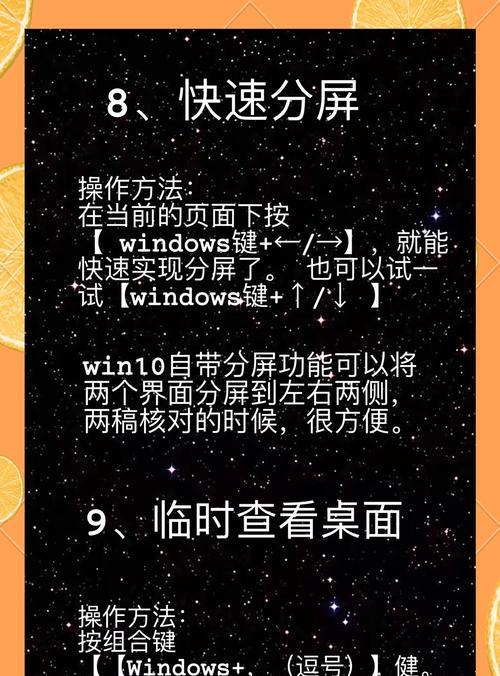
如何正确设置电脑关机模板?
1.Windows系统设置
a.打开“运行”窗口
在Windows系统中,按下`Win+R`键打开“运行”窗口。在输入框中输入`shutdown/?`并按下回车键,可以查看关机命令的详细参数。
b.创建关机批处理文件
右键点击桌面空白处,选择“新建”->“文本文档”,将以下代码复制进去:
```batch
@echooff
::这是一个自定义的关机模板批处理文件
::请根据需要修改以下参数
shutdown-s-t60
```
这段代码的意思是在60秒后执行关机操作。`-s`表示关机,`-t`后跟的数字表示延迟时间(单位是秒)。您可以根据实际情况修改这些参数。
c.保存并运行
将文本文件的扩展名改为`.bat`,比如保存为“我的关机模板.bat”。双击运行该文件,即可按照设定执行关机操作。
2.macOS系统设置
a.使用“终端”设置定时关机
打开“终端”,输入以下命令:
```bash
sudoshutdown-h+1
```
这条命令表示在1分钟后强制关机。`-h`表示关机,`+1`表示延迟时间(单位是分钟)。同样,您可以根据需要调整时间参数。
b.设置“节能器”偏好设置
在macOS中,您还可以通过设置节能器来实现定时关机:
1.打开“系统偏好设置”。
2.选择“节能器”。
3.勾选“在一定时间无操作后关闭显示器”和“在一定时间无操作后启动电脑进入睡眠状态”,并设置相应的等待时间。
3.Linux系统设置
Linux系统也支持通过命令行设置关机模板,方法与Windows类似。打开终端,输入:
```bash
sudoshutdown-h+1
```
您可以根据需求更改`+1`为其他的时间参数。

注意事项与技巧
1.确保正确保存和执行
在创建和保存批处理文件或终端命令时,务必确保文件或命令无误,否则可能导致关机失败或不符合预期的关机行为。
2.关机前保存工作
在执行关机操作前,请确保您已保存所有正在进行的工作,以免数据丢失。
3.避免频繁非正常关机
频繁的非正常关机可能会对硬盘造成损害,或导致系统文件丢失。建议在电脑需要关机时,尽量使用正常流程或设置好的模板。
4.使用高级关机模板
对于需要在关机前执行特定任务的用户,可以编写更为复杂的批处理脚本或终端命令。清理临时文件、更新系统等。

结语
正确设置电脑关机模板,不仅能够帮助您更快速、高效地管理电脑关机过程,还能在一定程度上保证系统的稳定性和数据的安全。无论是Windows、macOS还是Linux用户,通过本文提供的详细指导,相信您都能轻松掌握电脑关机模板的设置方法。在今后的使用中,您将能够更加得心应手地维护和操作您的计算机。
标签: #电脑









